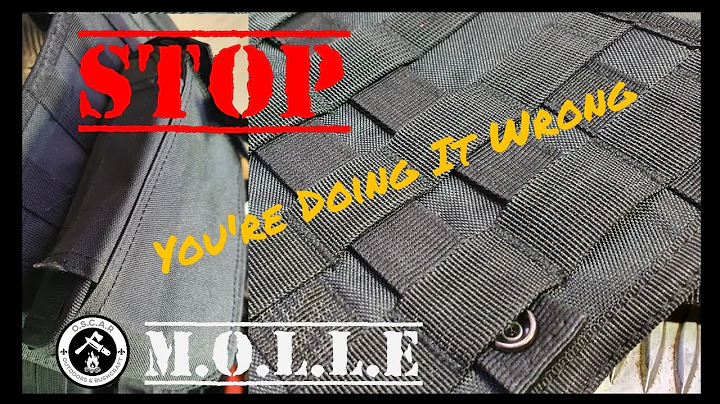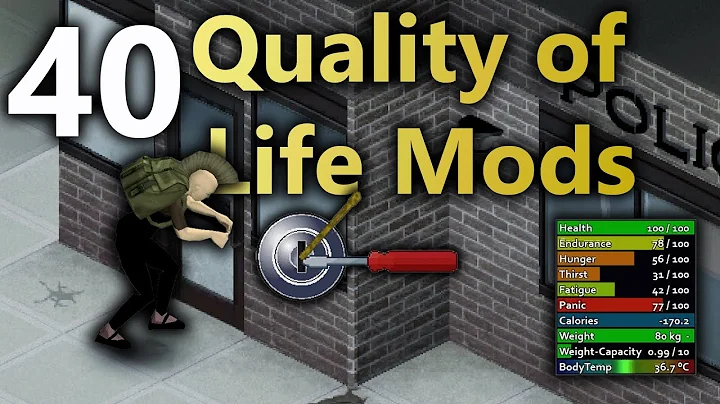💡 Supprimez les espaces inutiles dans Excel !
Table of Contents
- Introduction
- Aperçu rapide des espaces supplémentaires dans Excel
- 2.1. Problèmes causés par les espaces supplémentaires
- 2.2. Utilisation de la fonction TRIM
- Trouver et remplacer les espaces supplémentaires
- 3.1. Utilisation de la commande "Rechercher et remplacer"
- 3.2. Limitations de la méthode "Rechercher et remplacer"
- Utilisation de la fonction TRIM pour supprimer les espaces
- 4.1. Comment fonctionne la fonction TRIM
- 4.2. Utilisation de la fonction TRIM dans Excel
- Identifier les espaces supplémentaires dans vos données
- 5.1. Ajouter une colonne pour le nettoyage
- 5.2. Copier et coller les données nettoyées
- 5.3. Supprimer la colonne de nettoyage
- TRIM ne supprime pas tous les espaces ? Que faire ?
- 6.1. Identifier les espaces non supprimés
- 6.2. Utiliser une combinaison de fonctions pour supprimer les espaces restants
- Conclusion
🧹 Aperçu rapide des espaces supplémentaires dans Excel
Lorsque vous travaillez avec des données dans Excel, il peut arriver que vous vous retrouviez avec des espaces supplémentaires dans vos cellules. Ces espaces peuvent être le résultat d'une saisie manuelle, d'une importation depuis un autre logiciel ou d'autres manipulations de vos données. Dans cet article, nous allons explorer une méthode simple et efficace pour supprimer ces espaces indésirables, afin d'optimiser vos calculs et d'améliorer la qualité de vos données.
🚧 Problèmes causés par les espaces supplémentaires
Les espaces supplémentaires dans les cellules Excel peuvent poser plusieurs problèmes. Ils peuvent rendre la recherche et la comparaison de données difficiles, car les espaces supplémentaires sont pris en compte lors des comparaisons de chaînes de caractères. De plus, ces espaces peuvent fausser les calculs, en particulier lors de l'utilisation de fonctions telles que VLOOKUP, qui recherchent des correspondances exactes.
🏋️ Utilisation de la fonction TRIM
La fonction TRIM d'Excel est un outil puissant pour supprimer les espaces supplémentaires dans une cellule. Cette fonction examine le contenu d'une cellule et élimine tous les espaces inutiles en début, en milieu et en fin de texte. Elle ne supprime toutefois pas les espaces entre les mots, afin de préserver la mise en forme du texte.
Pour utiliser la fonction TRIM, vous devez simplement taper "=TRIM(" dans une cellule adjacente à celle contenant les données à nettoyer, puis faire référence à la cellule d'origine entre les parenthèses. Excel appliquera automatiquement la fonction TRIM à la cellule sélectionnée et vous obtiendrez le texte sans les espaces supplémentaires.
Dans la prochaine section, nous examinerons une autre méthode couramment utilisée pour supprimer les espaces supplémentaires dans Excel : la commande "Rechercher et remplacer".
 WHY YOU SHOULD CHOOSE Proseoai
WHY YOU SHOULD CHOOSE Proseoai